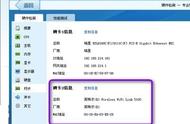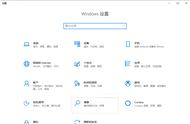有些时候,在日常工作中需要用到电脑录屏。但是还有很多小伙伴并不知道电脑怎么录屏,今天小编给大家带来了三个十分简单的操作,无需插件,轻松解决电脑端录屏问题!

1.命令录制
大多数人都知道电脑系统有自带录屏功能,但是一直找不到这个功能在哪里。其实很简单,只要1个快捷键加上1个命令,就能录屏啦。
2.如何操作
操作方法:按下电脑上的快捷键【Win R】,如果你找不到相关的快捷键时,你也可以点击【开始】——选择【运行】,等运行窗口弹出后,输入【psr.exe】——点击下方【确定】按钮。

等待录制窗口弹出,点击【开始记录】,即可进行屏幕录制。

除了用电脑系统自带的命令录制以外,我们还可以用到一些常用的软件进行屏幕录制。下面小编给大家列举了两种常用软件的录制方法。
1.QQ录制
QQ除了被人熟知的截屏功能,其实它还带有录屏功能,而且操作也是十分简单!不过因为是QQ内部功能,所以得在QQ登录的状态下才能使用。下面一起看一下怎么操作吧~
操作方法:登录【QQ】——按下快捷键【Ctrl Alt S】,等待红框和鼠标箭头弹出,然后右下角点击【开始录制】就好了。